


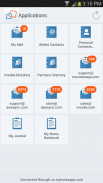
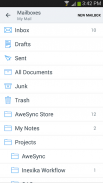

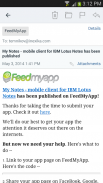
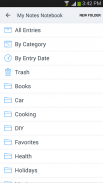
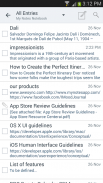
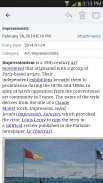

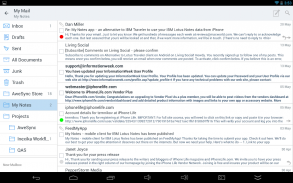

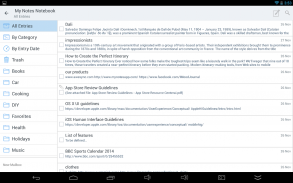
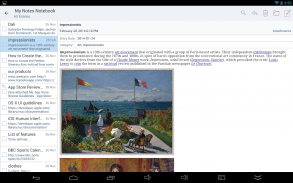
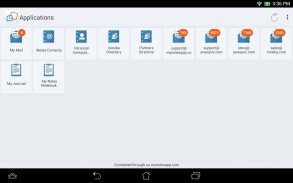

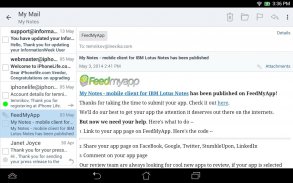


My Notes

Mô tả của My Notes
My Notes is designed to work with standard applications of IBM Notes (formerly Lotus Notes).
No server-side manipulations, configuration changes or applications templates modifications are needed to connect.
Start working with My Notes with 3 easy steps:
1. Install My Notes Desktop on your computer from http://www.mynotesapp.com/download/ and setup connection to IBM Notes;
2. Install the app on your mobile phone;
3. Launch the app and connect to Desktop by scanning QR code.
- - - MAIN ADVANTAGES - - -
* EASY INSTALLATION – no server-side manipulations, no IT staff involved, no administrative rights needed. All you need is your computer with IBM Notes installed and your phone;
* MULTIPLE PLATFORMS SUPPORTED – My Notes Desktop is available for Linux, Mac OS X and Windows computers;
* IBM NOTES APPLICATIONS SUPPORTED – Mail, Contacts, Domino Directories, Notebook/Journal. Other applications, such as Discussion/Forum, Documents Library, TeamRoom, are coming soon;
* WORKS IN ANY NETWORK – the app is switched automatically between direct connection when you are in local Wi-Fi network and our cloud service when you're connected over the Internet (paid subscription required);
* SECURITY – neither data nor passwords are stored on our servers. Data is strongly encrypted with AES and SSL when transmitted between your desktop and your phone;
* IBM NOTES SPECIFIC FEATURES – encrypted and signed messages support, follow-up flags, full-text search through all documents in databases, etc.
- - - SUBSCRIPTION AND PRICING - - -
When connected to a computer with My Notes Desktop directly, for instance, via local Wi-Fi network, you can use ALL FUNCTIONS of the application FOR FREE and ADS-FREE.
To use My Notes via any available Internet connection, including cellular networks, public or private Wi-Fi hotspots, you need to purchase Pro Subscription to connect via our cloud internet-service.
Please note that Pro Subscription is auto-renewing subscription.
Ghi chú của tôi được thiết kế để làm việc với các ứng dụng tiêu chuẩn của IBM Notes (trước đây là Lotus Notes).
Không có thao tác phía máy chủ, thay đổi cấu hình hoặc các ứng dụng mẫu sửa đổi là cần thiết để kết nối.
Bắt đầu làm việc với Notes của tôi với 3 bước đơn giản:
. 1 Cài đặt My Notes Desktop trên máy tính của bạn từ http://www.mynotesapp.com/download/ và kết nối thiết lập để IBM Notes;
. 2 Cài đặt các ứng dụng trên điện thoại di động của bạn;
3. Khởi chạy ứng dụng và kết nối với máy tính để bàn bằng cách quét mã QR.
--- ƯU CHỦ ---
* Dễ dàng cài đặt - không có thao tác phía máy chủ, không có nhân viên CNTT tham gia, không có quyền hành chính cần thiết. Tất cả bạn cần là máy tính của bạn với IBM Notes cài đặt và điện thoại của bạn;
* Nền hệ thống NHIỀU HỖ TRỢ - My Notes Desktop có sẵn cho Linux, Mac OS X và máy tính Windows;
* IBM THUYẾT ỨNG DỤNG HỖ TRỢ - Mail, Contacts, Domino Thư mục, Máy tính xách tay / Tạp chí. Các ứng dụng khác, chẳng hạn như Thảo luận / diễn đàn, tài liệu thư viện, TeamRoom, đang đến sớm;
* CÔNG TRÌNH TRONG BẤT CỨ MẠNG - ứng dụng được chuyển tự động giữa các kết nối trực tiếp khi bạn đang ở trong mạng Wi-Fi địa phương và dịch vụ điện toán đám mây của chúng tôi khi bạn đã kết nối qua Internet (yêu cầu đăng ký trả tiền);
* AN NINH - không dữ liệu cũng như các mật khẩu được lưu trữ trên các máy chủ của chúng tôi. Dữ liệu được mã hóa mạnh mẽ với AES và SSL khi truyền đi giữa các máy tính để bàn của bạn và điện thoại của bạn;
* IBM THUYẾT tính năng cụ thể - thông điệp được mã hóa và ký kết hỗ trợ, theo dõi cờ, tìm kiếm toàn văn bản thông qua tất cả các tài liệu trong cơ sở dữ liệu, vv
--- SUBSCRIPTION VÀ GIÁ ---
Khi kết nối với một máy tính với My Notes Desktop trực tiếp, ví dụ, thông qua mạng Wi-Fi địa phương, bạn có thể sử dụng tất cả chức năng của ứng dụng cho ADS-miễn phí miễn phí và.
Sử dụng Ghi chú của tôi thông qua kết nối Internet có sẵn, bao gồm cả các mạng di động, các điểm nóng Wi-Fi công cộng hay tư nhân, bạn cần phải mua Pro đăng ký để kết nối thông qua điện toán đám mây Internet dịch vụ của chúng tôi.
Xin lưu ý rằng Pro thuê bao là thuê bao tự động đổi mới.
























